Как убрать режим ограниченной функциональности в Ворде?
Под режимом ограниченной функциональности принято понимать режим, обычно возникающий при открытии вордовского файла более старой версии. То есть при переходе от Word версии 2003 года к Word 2007 года изменится формат файлов. Проще говоря, файлы с расширением «.doc» будут иметь формат «.docx». Такое на практике происходит достаточно часто, именно поэтому в нашей статье мы расскажем о нескольких способах, как убрать режим ограниченной функциональности в Ворде.
Режим ограничения в вордовском документе: что это такое?
Зачастую, текстовые документы, что были сохранены в новой версии ПО, не смогут открыться в наиболее ранних версиях программного обеспечения. Но с этой проблемой можно справиться. В нашей статье мы рассмотрим несколько примеров того, как убрать режим ограниченной функциональности в Ворде таких версий, как 2007 год и более свежей — 2010.
Чем же так не удобен данный режим? Да, он позволяет пользователю читать текстовый файл, выделять в нем текст, копировать его и даже форматировать. Однако, при этом новые функции, представленные в более поздней версии программного обеспечения, будут недоступными для использования. Это в свою очередь доставляет пользователю массу неудобств.
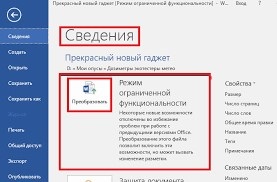
Как убрать режим ограниченной функциональности в Ворде
Это один из первых способов, как пользователь сможет удалить режим, заключается во включении совместимости. Это можно сделать на версии Ворда 2010 года. Чтобы убрать режим ограниченной функциональности пользователю необходимо выполнить следующее:
- Для начала выберите раздел «Файл», после перейдите к пункту под названием «Общий доступ».
- Далее выберите пункт «Поиск проблем».
- После жмем «Проверка совместимости». После всех выполненных действий надпись, говорящая о имеющемся режиме ограничения, исчезнет.
Теперь у пользователя существует возможность пересохранить вордовский документ из формата «.doc» в форматы: «.docx», «.txt», «.pdf», «.rtf». Что для этого необходимо сделать? Достаточно найти в меню пункт под названием «Сохранить как» и выбрать из предложенного списка необходимый для пользователя нужный формат сохранения. При этом важно понимать, что исходный документ никуда не исчезнет, он просто будет создан в новом формате. Однако, вышеописанный способ это не единственный вариант, как убрать режим ограниченной функциональности в Ворде.
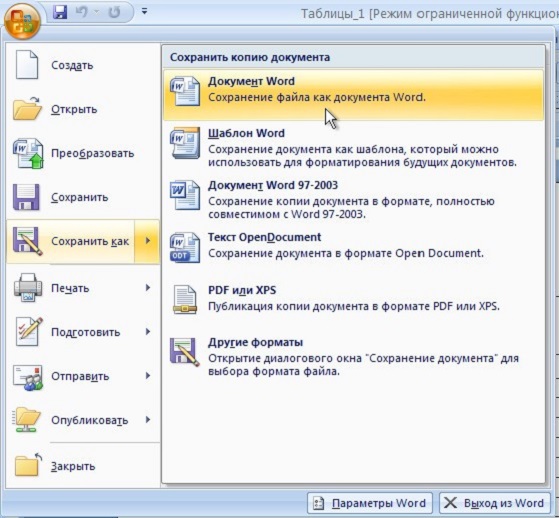
Как убрать режим ограниченной функциональности в Word: способ № 2
А вот следующий способ, чтобы отключить режим, мешающий полноценной работе с документом, – это преобразовать имеющийся файл. Для этого выбираем в меню пункт «Преобразовать». После этого документ сохранится уже в обновленном формате, при этом изменится расширение, а значит, появится возможность использовать новые функции редактирования документа.
Однако, стоит отметить, что в этом случае старый вордовский документ заменяется новым, при этом прежний вариант пользователь открыть уже не сможет. Для этого лучше всего создать копию.
Убираем режим ограниченной функциональности: способ № 3
Еще один способ, как убрать режим ограниченной функциональности в Ворде, заключается в конвертировании документа. Сделать это можно при помощи всевозможных онлайн сервисов, размещенных в сети Интернет, или специальных программных обеспечений, которые позволяют производить конвертацию файлов.
Как это работает? Обычно для того, чтобы произвести конвертацию в программу или интернет-сервис требуется загрузить необходимый файл, после чего указать необходимый формат, а далее произвести конвертацию. Это возможно сделать как при конвертации в более новую версию, либо, наоборот, – в более старую.
Однако, у данного способа есть некоторые недостатки. Например, после конвертации при работе с обновленным файлом могут возникать некоторые проблемы и сложности. Например, какие-либо графические объекты, имеющиеся в документе ранее, смогут отобразиться в виде картинок формата .jpeg, либо вообще автоматически удалиться из файла.
Все варианты работы, как убрать режим ограниченной функциональности в Ворде, достаточно просты и подойдут даже для начинающего пользователя текстовой программы «Word». Все вышеперечисленные методы эффективны, а, главное, позволяют работать более расширенно с вордовскими документами за счёт отключения режима ограничения.










